雨林木风win8系统下如何快速禁用摄像头?【图文教程】
更新日期:2024-03-22 04:22:27
来源:转载
手机扫码继续观看

为了能够更好的相互沟通,我们经常会使用电脑上摄像头进行视频聊天。虽然开启摄像头聊天非常方便,但是最近却有雨林木风win8系统反映自己突然不需要使用摄像头功能了,但是又不知道该如何禁用摄像头,这该怎么办?接下来,小编就向大家分享win8系统下快速禁用摄像头的方法。
第一步:在win8.1桌面下按下WIN+X键,然后选择“设备管理器”打开如下图:
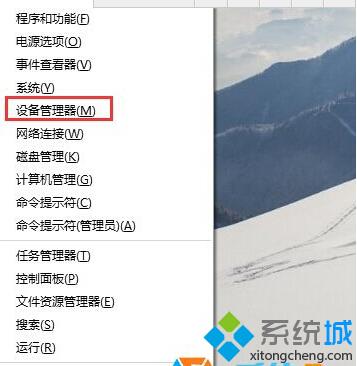
第二步:打开设备管理器后,我们在设备列表中展开“图像设备”,一般就可以看你有一个设备,就是你的摄像头了,当然也有些用户可能安装了扫描仪之类的设备,摄像头一般示显“CAMERA”;

第三步:右键点击"设像头"选择禁用选项,即可;
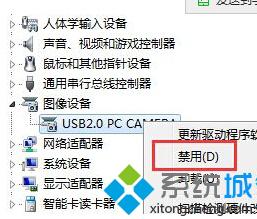
禁用之后,摄像头就不再起作用啦,如果想要启用,只要右键点击启用即可。
通过上面三个步骤我们就能很快禁用win8系统下的摄像头了,如果有需要的朋友不妨试试看。
相关推荐:
win8.1系统如何打开摄像头 win8.1摄像头的开启方法(图文)
该文章是否有帮助到您?
常见问题
- monterey12.1正式版无法检测更新详情0次
- zui13更新计划详细介绍0次
- 优麒麟u盘安装详细教程0次
- 优麒麟和银河麒麟区别详细介绍0次
- monterey屏幕镜像使用教程0次
- monterey关闭sip教程0次
- 优麒麟操作系统详细评测0次
- monterey支持多设备互动吗详情0次
- 优麒麟中文设置教程0次
- monterey和bigsur区别详细介绍0次
系统下载排行
周
月
其他人正在下载
更多
安卓下载
更多
手机上观看
![]() 扫码手机上观看
扫码手机上观看
下一个:
U盘重装视频












